Cómo instalar TeamViewer en Ubuntu

Puede instalar TeamViewer en su sistema operativo Ubuntu de dos maneras. Estos son:
- Al descargar el paquete Debian
- Uso del repositorio
Ambos pasos de instalación se muestran en este tutorial. Puede seguir cualquiera de los métodos para instalarlo en su sistema.
Instale Teamviewer descargando el paquete debian:
Si es un usuario nuevo y está menos familiarizado con los comandos de Linux, será mejor que siga los pasos a continuación para instalar TeamViewer.
Etapa 1:
Abra cualquier navegador y vaya a la siguiente URL para descargar el instalador de TeamViewer de acuerdo con las configuraciones y el sistema operativo de su computadora. Puede descargar el software seleccionando DESCARGA AUTOMÁTICA OPTIMIZADA o seleccionando SISTEMA OPERATIVO ESPECÍFICO. Este tutorial utiliza el sistema operativo Ubuntu, así que haga clic en el enlace de descarga para Linux (Ubuntu, Debian).
https://www.teamviewer.us/descargas/

2do paso:
Cuando aparezca la siguiente ventana, haga clic en 'Guarda el archivo' para iniciar el proceso de descarga.

Paso 3:
De forma predeterminada, se descarga cualquier archivo de paquete Descargar carpetas. Abre el Carpetas navegador y haga clic Descargar carpeta para encontrar el paquete descargado. Haga clic derecho en el archivo del paquete y haga clic en 'Abrir con instalación de software' en el menú contextual.

Paso 4:
Después de abrir la ventana del software de Ubuntu, haga clic en Instalar para iniciar el proceso de instalación de TeamViewer.

Paso 5:
Debe proporcionar la contraseña raíz para permitir la instalación de software que no sea de confianza. El paquete anterior se descarga desde fuera de ubuntu.com. Así que toma acción raíz contraseña en la siguiente ventana para autenticar el paquete.

***Notar:
Puede omitir los pasos 3-5 ejecutando los siguientes comandos desde la terminal. Si desea probar los siguientes comandos después de completar el paso 5, primero debe eliminar Teamviewer y luego probar los siguientes comandos. El comando de eliminación se proporciona en la última sección de este tutorial.
Navegue a la carpeta donde se descargó el paquete y ejecútelo. dpkg comando con -YO posibilidad de instalar TeamViewer desde el terminal. Aquí se archiva el paquete Descargar carpetas.
ps transpiro dpkg –Visualizo al equipo*
Paso 6:
Haga clic en 'Mostrar candidatosicono y tipo espectador del equipo para encontrar la aplicación TeamViewer instalada. Si la instalación fue exitosa en los pasos anteriores, se muestra el siguiente icono.

Paso 7:
Haga clic en el icono de TeamViewer para ejecutar la aplicación. Haga clic en 'Aceptar el acuerdo de licencia'para ejecutar el software.

Paso 8:
tendrás el tuyo identificador Y la contraseña para comunicarse con la computadora remota. Debe configurar su socio identificador para acceder o controlar de forma remota la computadora de su socio. Si aparece la siguiente ventana, TeamViewer está instalado y funciona correctamente.

Instale TeamViewer usando el repositorio:
Si desea instalar TeamViewer usando la línea de comando, puede seguir los siguientes pasos para la instalación.
Etapa 1:
Abre la terminal presionando 'Alt+Ctrl+T' y ejecute los siguientes comandos para descargar la clave del repositorio de TeamViewer. Puede descargar el archivo a cualquier carpeta. Aquí, Descargar se utiliza la carpeta.
ps wget https://descargar.teamviewer.com/Descargar/linux/Firma/TeamViewer2017.asc

2do paso:
Ejecute los siguientes comandos para agregar el repositorio.
/etc/apt/sources.list.d/teamviewer.list '
ps transpiro sh -vs 'echo "deb http://linux.teamviewer.com/deb vista previa principal" >>
/etc/apt/sources.list.d/teamviewer.list '

Paso 3:
Ejecute el comando para instalar TeamViewer con privilegios de root.

Paso 4:
Ejecute el comando para verificar si Teamviewer se está ejecutando o no.

La siguiente ventana aparecerá como la instalación anterior.

Actualizar TeamViewer:
Si desea reinstalar o actualizar TeamViewer, debe eliminar la versión instalada anteriormente de este software de su sistema. Puede ejecutar uno de los siguientes comandos desde la terminal para eliminar la aplicación.
Dónde
ps transpiro apt-get eliminar espectador del equipo

Después de eliminar TeamViewer previamente instalado, siga cualquiera de los métodos mencionados anteriormente para reinstalar la nueva versión de TeamViewer en Ubuntu.
Conclusión:
Puede usar este software para compartir los problemas de su computadora con amigos o colegas para obtener una solución fácilmente. Después de leer este tutorial, espero que pueda instalar y usar TeamViewer en Ubuntu y conocer los beneficios de usar este software.

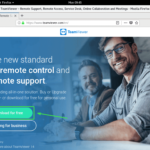

Deja una respuesta